excel如何移动或复制列

可以使用 "剪切" 命令或 "复制" 命令移动或复制所选单元格、行和列, 但也可以使用鼠标移动或复制它们。
移动或复制行和列时, Excel 将移动或复制其包含的所有数据, 包括公式及其结果值、批注、单元格格式和隐藏的单元格。
如果单元格包含公式, 则不调整单元格引用 。 因此, 被移动或复制的单元格的内容和指向它们的任何单元格的内容可能会显示 #REF! 。 如果出现这种情况, 您将必须手动调整引用。
移动列的具体步骤如下:
一、使用剪切或复制命令移动:
1、选择要移动或复制的单元格、行或列。执行下列操作之一:
2、若要移动行或列, 请在 "开始" 选项卡上的 "剪贴板" 组中, 单击 "剪切 "。键盘快捷方式: 按 CTRL + X。若要复制行或列, 请在 "开始" 选项卡上的 "剪贴板" 组中, 单击 "复制 "。键盘快捷方式:按 Ctrl+C。
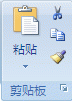
3、右键单击要移动或复制所选内容的位置下方或右侧的一行或一列, 然后执行下列操作之一:
移动行或列时, 单击 "插入剪切的单元格"。
复制行或列时, 单击 "插入复制的单元格"。
二、使用鼠标移动或复制行和列:
1、右键单击要移动或复制所选内容的位置下方或右侧的一行或一列,
2、执行下列操作之一:
移动行或列时, 单击 "插入剪切的单元格"。
复制行或列时, 单击 "插入复制的单元格"。
选择要移动或复制的行或列。
3、执行下列操作之一:
若要移动行或列, 请指向所选区域的边框。当指针变为移动指针时, 将行或列拖动到另一个位置。
若要复制行或列, 请按住 CTRL, 同时指向选定区域的边框。当指针变为复制指针 时, 将行或列拖动到另一个位置。
重要: 请确保在拖放操作期间按住 CTRL。如果在释放鼠标按钮之前释放 CTRL, 您将移动行或列, 而不是复制它们。
使用鼠标插入复制或剪切的列或行时, 将替换目标单元格的现有内容。若要在不替换现有内容的情况下插入复制或剪切的行和列, 请右键单击要移动或复制所选内容的位置下方或右侧的行或列, 然后单击 "插入剪切的单元格" 或 "插入复制的单元格"。
更多Excel相关技术文章,请访问Excel基础教程栏目!
Atas ialah kandungan terperinci excel如何移动或复制列. Untuk maklumat lanjut, sila ikut artikel berkaitan lain di laman web China PHP!

Alat AI Hot

Undresser.AI Undress
Apl berkuasa AI untuk mencipta foto bogel yang realistik

AI Clothes Remover
Alat AI dalam talian untuk mengeluarkan pakaian daripada foto.

Undress AI Tool
Gambar buka pakaian secara percuma

Clothoff.io
Penyingkiran pakaian AI

AI Hentai Generator
Menjana ai hentai secara percuma.

Artikel Panas

Alat panas

Notepad++7.3.1
Editor kod yang mudah digunakan dan percuma

SublimeText3 versi Cina
Versi Cina, sangat mudah digunakan

Hantar Studio 13.0.1
Persekitaran pembangunan bersepadu PHP yang berkuasa

Dreamweaver CS6
Alat pembangunan web visual

SublimeText3 versi Mac
Perisian penyuntingan kod peringkat Tuhan (SublimeText3)

Topik panas
 1359
1359
 52
52
 Cara Membuat Garis Masa dalam Excel untuk Menapis Jadual Pivot dan Carta
Mar 22, 2025 am 11:20 AM
Cara Membuat Garis Masa dalam Excel untuk Menapis Jadual Pivot dan Carta
Mar 22, 2025 am 11:20 AM
Artikel ini akan membimbing anda melalui proses membuat garis masa untuk jadual pivot Excel dan carta dan menunjukkan bagaimana anda boleh menggunakannya untuk berinteraksi dengan data anda dengan cara yang dinamik dan menarik. Anda telah mendapat data anda di Pivo
 bagaimana melakukan drop down di excel
Mar 12, 2025 am 11:53 AM
bagaimana melakukan drop down di excel
Mar 12, 2025 am 11:53 AM
Artikel ini menerangkan cara membuat senarai drop-down dalam Excel menggunakan pengesahan data, termasuk senarai tunggal dan bergantung. Ia memperincikan proses, menawarkan penyelesaian untuk senario biasa, dan membincangkan batasan seperti sekatan kemasukan data dan PE
 Cara Jumlah Lajur di Excel
Mar 14, 2025 pm 02:42 PM
Cara Jumlah Lajur di Excel
Mar 14, 2025 pm 02:42 PM
Artikel ini membincangkan kaedah untuk jumlah lajur dalam Excel menggunakan fungsi SUM, ciri autosum, dan bagaimana untuk jumlah sel tertentu.
 Cara membuat carta pai di Excel
Mar 14, 2025 pm 03:32 PM
Cara membuat carta pai di Excel
Mar 14, 2025 pm 03:32 PM
Butiran artikel langkah untuk membuat dan menyesuaikan carta pai dalam Excel, memberi tumpuan kepada penyediaan data, penyisipan carta, dan pilihan pemperibadian untuk analisis visual yang dipertingkatkan.
 cara membuat meja di excel
Mar 14, 2025 pm 02:53 PM
cara membuat meja di excel
Mar 14, 2025 pm 02:53 PM
Artikel membincangkan membuat, memformat, dan menyesuaikan jadual dalam Excel, dan menggunakan fungsi seperti jumlah, purata, dan pivottables untuk analisis data.
 cara mengira min dalam excel
Mar 14, 2025 pm 03:33 PM
cara mengira min dalam excel
Mar 14, 2025 pm 03:33 PM
Artikel membincangkan pengiraan min dalam Excel menggunakan fungsi purata. Isu utama adalah cara menggunakan fungsi ini dengan cekap untuk set data yang berbeza. (158 aksara)
 cara menambah drop down dalam excel
Mar 14, 2025 pm 02:51 PM
cara menambah drop down dalam excel
Mar 14, 2025 pm 02:51 PM
Artikel membincangkan membuat, mengedit, dan mengeluarkan senarai drop-down dalam Excel menggunakan pengesahan data. Isu Utama: Cara Mengurus Senarai Drop-Down dengan berkesan.
 Semua yang anda perlu tahu untuk menyusun data di Helaian Google
Mar 22, 2025 am 10:47 AM
Semua yang anda perlu tahu untuk menyusun data di Helaian Google
Mar 22, 2025 am 10:47 AM
Menguasai Susun Lembaran Google: Panduan Komprehensif Menyusun data dalam lembaran Google tidak perlu menjadi kompleks. Panduan ini merangkumi pelbagai teknik, dari menyusun keseluruhan helaian ke julat tertentu, mengikut warna, tarikh, dan pelbagai lajur. Sama ada anda novi




